Cómo eliminar el malware NoviSpy de tu dispositivo Android
![]() Escrito por Tomas Meskauskas el
Escrito por Tomas Meskauskas el
¿Qué tipo de malware es NoviSpy?
NoviSpy es un programa malicioso dirigido a dispositivos Android. Está clasificado como spyware, un tipo de malware diseñado para la vigilancia sigilosa y el robo de datos.
La actividad de NoviSpy se ha asociado con la Agencia de Inteligencia de Seguridad Serbia (BIA). Durante los últimos años, este programa espía se ha utilizado para infectar docenas, potencialmente cientos de dispositivos. NoviSpy se utilizó para atacar a periodistas y activistas.
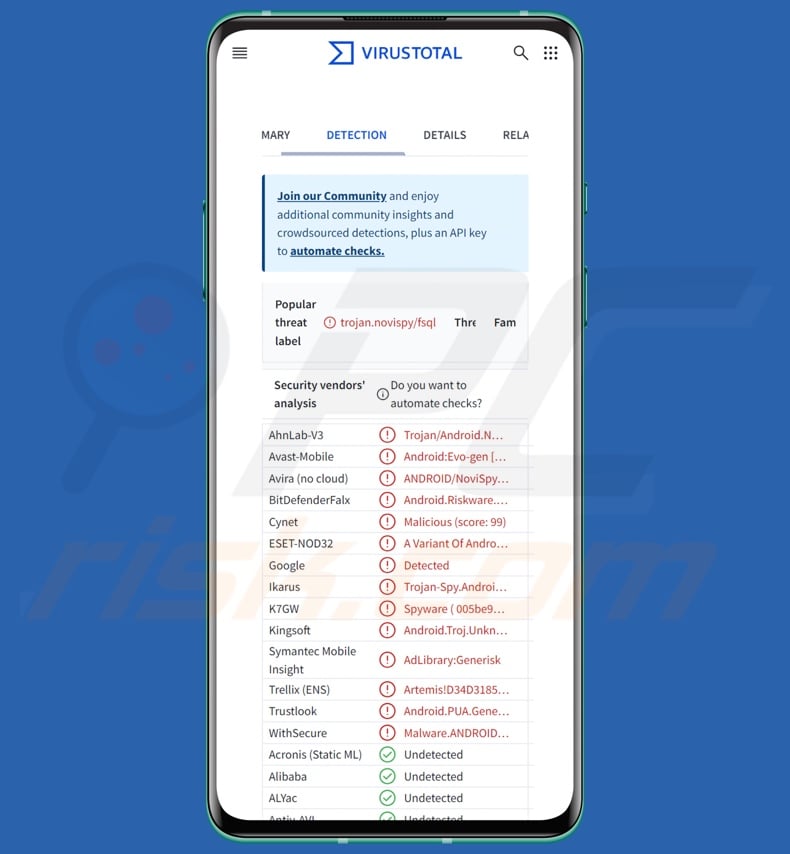
Visión general del malware NoviSpy
El método utilizado para infiltrar NoviSpy en los dispositivos es interesante, y se detalla a continuación. Como la mayoría de los programas maliciosos dirigidos a Android, NoviSpy abusa de los Servicios de Accesibilidad. Los Servicios de Accesibilidad de Android están diseñados para ofrecer ayuda adicional en la interacción con el dispositivo a los usuarios que lo requieran. Disponen de diversas capacidades (por ejemplo, leer la pantalla, simular la pantalla táctil, etc.), que el malware obtiene y puede aprovechar a su antojo.
NoviSpy se instala a nivel del kernel. Este programa espía puede extraer listas de contactos, SMS y registros de llamadas. También puede descargar archivos de los dispositivos de las víctimas. Este programa también recopila datos de geolocalización. NoviSpy puede grabar audio y vídeo a través del micrófono y las cámaras del dispositivo.
Además, el malware NoviSpy puede extraer capturas de pantalla de varias aplicaciones como clientes de correo electrónico y mensajeros (por ejemplo, WhatsApp, Signal, etc.).
Hay que mencionar que los desarrolladores de malware suelen mejorar su software y sus metodologías. Por lo tanto, las posibles iteraciones futuras de NoviSpy podrían tener funcionalidades y características adicionales o diferentes.
En resumen, la presencia de software como NoviSpy en los dispositivos puede provocar graves problemas de privacidad, pérdidas económicas y robos de identidad. Dado que este spyware se ha utilizado por motivos políticos y geopolíticos, las amenazas asociadas a él pueden ser aún mayores.
| Nombre | NoviSpy spyware |
| Tipo de amenaza | Malware para Android, aplicación maliciosa, spyware. |
| Nombres de detección | Avast-Mobile (Android:Evo-gen [Trj]), ESET-NOD32 (Una variante de Android/Spy.NoviSpy.A), Ikarus (Trojan-Spy.AndroidOS.Novispy), WithSecure (Malware.ANDROID/NoviSpy.FSQL.Gen), Lista completa (VirusTotal) |
| Síntomas | El dispositivo funciona con lentitud, los ajustes del sistema se modifican sin permiso del usuario, aparecen aplicaciones dudosas y el consumo de datos y batería aumenta considerablemente. |
| Métodos de distribución | Archivos adjuntos de correo electrónico infectados, anuncios maliciosos en línea, ingeniería social, aplicaciones engañosas, sitios web fraudulentos. |
| Daños | Robo de información personal (mensajes privados, inicios de sesión/contraseñas, etc.), disminución del rendimiento del dispositivo, la batería se agota rápidamente, disminución de la velocidad de Internet, grandes pérdidas de datos, pérdidas monetarias, robo de identidad (las aplicaciones maliciosas podrían abusar de las aplicaciones de comunicación). |
| Eliminación de Malware (Android) | Para eliminar posibles infecciones de malware, escanee su dispositivo móvil con un software antivirus legítimo. Nuestros investigadores de seguridad recomiendan usar Combo Cleaner. |
Ejemplos de malware de tipo espía
Hemos escrito sobre numerosos programas maliciosos; PlainGnome, BoneSpy y Monokle son sólo un par de ejemplos de malware con capacidades de espionaje.
El spyware a menudo posee funcionalidades de robo de datos, pero también puede tener otras capacidades como las de registrar las pulsaciones de teclas o causar infecciones en cadena. Sin embargo, independientemente de cómo opere el malware, su presencia pone en peligro la integridad del dispositivo y la seguridad del usuario. Por lo tanto, todas las amenazas deben eliminarse inmediatamente tras su detección.
¿Cómo se infiltró NoviSpy en mi dispositivo?
Como se menciona en la introducción, NoviSpy está vinculado a la Agencia de Inteligencia de Seguridad (BIA) de Serbia. Fue descubierto en un smartphone devuelto a su propietario -un periodista- tras su entrega a la policía serbia.
En este caso, los analistas han descubierto que el dispositivo infectado se desbloqueó utilizando el software de extracción de datos Cellebrite. Se utilizó para explotar una vulnerabilidad de día cero en productos Qualcomm. Una de las vulnerabilidades explotadas se rastrea como "CVE-2024-43047", y ha sido parcheada.
Otras vulnerabilidades de Qualcomm que podrían explotarse son "CVE-2024-38402", "CVE-2024-21455", "CVE-2024-33060" y "CVE-2024-49848". Se especula que NoviSpy podría infiltrarse en los dispositivos a través de una cadena de exploits, en la que se aprovechan múltiples vulnerabilidades para introducir el malware en los sistemas.
Sin embargo, NoviSpy se ha utilizado para infectar un número considerable de dispositivos Android, posiblemente incluso cientos. Entre los objetivos se encuentran periodistas, activistas de derechos humanos y manifestantes. Aunque NoviSpy se inyectaba en los sistemas mediante la confiscación física de un teléfono, no es la única técnica utilizada para su proliferación.
Uno de los métodos sospechosos consiste en explotar una vulnerabilidad "zero-click" (sin interacción) a través de llamadas telefónicas realizadas por números de teléfono no válidos con una cantidad excesiva de dígitos.
En cuanto a las técnicas de distribución de malware utilizadas en general, el phishing y la ingeniería social son habituales. Entre los métodos más comunes se encuentran las descargas no autorizadas (drive-by downloads), los archivos adjuntos o enlaces maliciosos en el spam (por ejemplo, correos electrónicos, mensajes de texto, SMS, publicaciones en redes sociales, etc.), las estafas en línea, la publicidad maliciosa, los programas o soportes pirateados, las fuentes de descarga sospechosas (por ejemplo, sitios de alojamiento de archivos gratuitos, redes de intercambio P2P, tiendas de aplicaciones de terceros, etc.), las herramientas ilegales de activación de software ("cracks") y las actualizaciones falsas.
Algunos programas maliciosos pueden incluso autopropagarse a través de redes locales y dispositivos de almacenamiento extraíbles (por ejemplo, discos duros externos, memorias USB, etc.). A menudo, los programas maliciosos se camuflan o se incluyen en paquetes con contenidos normales.
¿Cómo evitar la instalación de programas maliciosos?
Recomendamos encarecidamente investigar el software antes de descargarlo/comprarlo, leyendo las condiciones y los comentarios de expertos/usuarios, comprobando los permisos necesarios, verificando la legitimidad del desarrollador, etc. Todas las descargas deben realizarse desde fuentes oficiales y verificadas. Además, el software debe activarse y actualizarse utilizando funciones/herramientas legítimas, ya que las adquiridas a terceros pueden contener malware.
Otra recomendación es tener cuidado al navegar, ya que los contenidos fraudulentos y maliciosos en línea suelen parecer auténticos e inofensivos. Los correos electrónicos entrantes y otros mensajes deben abordarse con precaución. No se deben abrir los archivos adjuntos o enlaces presentes en correos dudosos/irrelevantes, ya que pueden ser virulentos.
Es esencial para la seguridad del dispositivo/usuario tener instalado un antivirus de confianza y mantenerlo actualizado. Los programas de seguridad deben utilizarse para realizar análisis periódicos del sistema y eliminar las amenazas y problemas detectados.
Menú rápido:
- Introducción
- ¿Cómo eliminar el historial de navegación del navegador web Chrome?
- ¿Cómo desactivar las notificaciones del navegador Chrome?
- ¿Cómo reiniciar el navegador web Chrome?
- ¿Cómo borrar el historial de navegación del navegador web Firefox?
- ¿Cómo desactivar las notificaciones del navegador Firefox?
- ¿Cómo reiniciar el navegador web Firefox?
- ¿Cómo desinstalar aplicaciones potencialmente no deseadas y/o maliciosas?
- ¿Cómo arrancar el dispositivo Android en "Modo Seguro"?
- ¿Cómo comprobar el uso de la batería de varias aplicaciones?
- ¿Cómo comprobar el uso de datos de varias aplicaciones?
- ¿Cómo instalar las últimas actualizaciones de software?
- ¿Cómo restablecer el sistema a su estado por defecto?
- ¿Cómo desactivar las aplicaciones que tienen privilegios de administrador?
Elimina el historial de navegación del navegador web Chrome:

Pulsa el botón "Menú" (tres puntos en la esquina superior derecha de la pantalla) y selecciona "Historial" en el menú desplegable que se abre.

Toca "Borrar datos de navegación", selecciona la pestaña "AVANZADO", elige el intervalo de tiempo y los tipos de datos que deseas eliminar y toca "Borrar datos".
Desactivar las notificaciones del navegador en el navegador web Chrome:

Pulse el botón "Menú" (tres puntos en la esquina superior derecha de la pantalla) y seleccione "Configuración" en el menú desplegable que se abre.

Desplácese hacia abajo hasta que vea la opción "Configuración del sitio" y tóquela. Desplácese hacia abajo hasta que vea la opción "Notificaciones" y púlsela.

Busque los sitios web que envían notificaciones al navegador, pulse sobre ellos y haga clic en "Borrar y restablecer". Esto eliminará los permisos concedidos a estos sitios web para enviar notificaciones. Sin embargo, si vuelves a visitar el mismo sitio, es posible que te vuelva a pedir permiso. Puede elegir si desea conceder estos permisos o no (si decide rechazarlos, el sitio web pasará a la sección "Bloqueado" y ya no le pedirá el permiso).
Reinicia el navegador web Chrome:

Vaya a "Configuración", desplácese hacia abajo hasta que vea "Aplicaciones" y pulse sobre ella.

Desplácese hacia abajo hasta que encuentre la aplicación "Chrome", selecciónela y pulse la opción "Almacenamiento".

Pulse "ADMINISTRAR ALMACENAMIENTO", luego "BORRAR TODOS LOS DATOS" y confirme la acción pulsando "OK". Tenga en cuenta que al restablecer el navegador se eliminarán todos los datos almacenados en él. Esto significa que se eliminarán todos los inicios de sesión/contraseñas guardados, el historial de navegación, los ajustes no predeterminados y otros datos. También tendrás que volver a iniciar sesión en todos los sitios web.
Eliminar el historial de navegación del navegador web Firefox:

Pulsa el botón "Menú" (tres puntos en la esquina superior derecha de la pantalla) y selecciona "Historial" en el menú desplegable que se abre.

Desplázate hacia abajo hasta que veas "Borrar datos privados" y tócalo. Seleccione los tipos de datos que desea eliminar y pulse "BORRARDATOS".
Desactivar las notificaciones del navegador en el navegador web Firefox:

Visite el sitio web que envía las notificaciones del navegador, pulse el icono que aparece a la izquierda de la barra de URL (el icono no será necesariamente un "candado") y seleccione "Editar configuración del sitio".

En la ventana emergente que se abre, seleccione la opción "Notificaciones" y pulse "BORRAR".
Reinicia el navegador web Firefox:

Ve a "Configuración", desplázate hacia abajo hasta que veas "Aplicaciones" y tócalo.

Desplázate hacia abajo hasta que encuentres la aplicación "Firefox", selecciónala y pulsa la opción "Almacenamiento".

Pulse "BORRAR DATOS" y confirme la acción pulsando "BORRAR". Tenga en cuenta que al restablecer el navegador se eliminarán todos los datos almacenados en él. Esto significa que se eliminarán todos los inicios de sesión/contraseñas guardados, el historial de navegación, los ajustes no predeterminados y otros datos. También tendrás que volver a iniciar sesión en todos los sitios web.
Desinstale las aplicaciones potencialmente no deseadas y/o maliciosas:

Vaya a "Ajustes", desplácese hacia abajo hasta que vea "Aplicaciones" y pulse sobre ella.

Desplácese hacia abajo hasta que vea una aplicación potencialmente no deseada y/o maliciosa, selecciónela y pulse "Desinstalar". Si, por alguna razón, no puede eliminar la aplicación seleccionada (por ejemplo, aparece un mensaje de error), pruebe a utilizar el "Modo seguro".
Arrancar el dispositivo Android en "Modo Seguro":
El "Modo Seguro" en el sistema operativo Android desactiva temporalmente la ejecución de todas las aplicaciones de terceros. Utilizar este modo es una buena forma de diagnosticar y solucionar diversos problemas (por ejemplo, eliminar aplicaciones maliciosas que impiden a los usuarios hacerlo cuando el dispositivo funciona "normalmente").

Pulse el botón "Encendido" y manténgalo pulsado hasta que aparezca la pantalla "Apagado". Pulsa el icono "Apagar" y mantenlo pulsado. Después de unos segundos aparecerá la opción "Modo Seguro" y podrás ejecutarlo reiniciando el dispositivo.
Comprueba el uso de la batería de varias aplicaciones:

Ve a "Ajustes", desplázate hacia abajo hasta que veas "Mantenimiento del dispositivo" y tócalo.

Toca "Batería" y comprueba el uso de cada aplicación. Las aplicaciones legítimas/genuinas están diseñadas para utilizar la menor energía posible con el fin de ofrecer la mejor experiencia de usuario y ahorrar energía. Por lo tanto, un uso elevado de la batería puede indicar que la aplicación es maliciosa.
Comprueba el uso de datos de varias aplicaciones:

Ve a "Ajustes", desplázate hacia abajo hasta que veas "Conexiones" y tócalo.

Desplácese hacia abajo hasta que vea "Uso de datos" y seleccione esta opción. Al igual que con la batería, las aplicaciones legítimas/genuinas están diseñadas para minimizar el uso de datos tanto como sea posible. Esto significa que un uso excesivo de datos puede indicar la presencia de una aplicación maliciosa. Tenga en cuenta que algunas aplicaciones maliciosas pueden estar diseñadas para funcionar únicamente cuando el dispositivo está conectado a una red inalámbrica. Por este motivo, debes comprobar el uso de datos tanto en el móvil como en la red Wi-Fi.

Si encuentras una aplicación que consume muchos datos aunque nunca la utilices, te recomendamos encarecidamente que la desinstales lo antes posible.
Instale las últimas actualizaciones de software:
Mantener el software actualizado es una buena práctica cuando se trata de la seguridad del dispositivo. Los fabricantes de dispositivos lanzan continuamente varios parches de seguridad y actualizaciones de Android para corregir errores y fallos de los que pueden aprovecharse los ciberdelincuentes. Un sistema obsoleto es mucho más vulnerable, por lo que siempre debes asegurarte de que el software de tu dispositivo está actualizado.

Ve a "Ajustes", desplázate hacia abajo hasta que veas "Actualización de software" y tócalo.

Pulsa "Descargar actualizaciones manualmente" y comprueba si hay actualizaciones disponibles. Si es así, instálalas inmediatamente. También le recomendamos que active la opción "Descargar actualizaciones automáticamente" para que el sistema le avise cuando se publique una actualización y/o la instale automáticamente.
Restablecer el sistema a su estado por defecto:
Realizar un "Factory Reset" es una buena manera de eliminar todas las aplicaciones no deseadas, restaurar la configuración del sistema a su estado por defecto y limpiar el dispositivo en general. Sin embargo, debe tener en cuenta que se eliminarán todos los datos del dispositivo, incluidas las fotos, los archivos de vídeo/audio, los números de teléfono (almacenados en el dispositivo, no en la tarjeta SIM), los mensajes SMS, etcétera. En otras palabras, el dispositivo se restaurará a su estado primitivo.
También puedes restaurar los ajustes básicos del sistema y/o simplemente los ajustes de red.

Ve a "Ajustes", desplázate hacia abajo hasta que veas "Acerca del teléfono" y tócalo.

Desplázate hacia abajo hasta que veas "Restablecer" y tócalo. Ahora elija la acción que desee realizar:
"Restablecer ajustes" - restablece todos los ajustes del sistema a los valores predeterminados;
"Restablecer ajustes de red" - restablece todos los ajustes relacionados con la red a los valores predeterminados;
"Restablecer datos de fábrica" - restablece todo el sistema y borra completamente todos los datos almacenados;
Desactive las aplicaciones que tengan privilegios de administrador:
Si una aplicación maliciosa obtiene privilegios de administrador puede dañar gravemente el sistema. Para mantener el dispositivo lo más seguro posible deberías comprobar siempre qué aplicaciones tienen esos privilegios y desactivar las que no deberían.

Ve a "Ajustes", desplázate hacia abajo hasta que veas "Pantalla de bloqueo y seguridad" y tócalo.

Desplácese hacia abajo hasta que vea "Otros ajustes de seguridad", tóquelo y, a continuación, toque "Aplicaciones de administrador del dispositivo".

Identifique las aplicaciones que no deberían tener privilegios de administrador, tóquelas y luego toque "DESACTIVAR".
Preguntas más frecuentes (FAQ)
Mi dispositivo Android está infectado con el malware NoviSpy, ¿debo formatear mi dispositivo de almacenamiento para deshacerme de él?
La eliminación del malware rara vez requiere formateo.
¿Cuáles son los mayores problemas que puede causar el malware NoviSpy?
Las amenazas vinculadas a una infección dependen de las capacidades del malware y del modus operandi de los atacantes. NoviSpy es un programa espía que puede espiar a las víctimas y robar sus datos.
Por lo general, los programas de este tipo pueden causar graves problemas de privacidad, pérdidas económicas y robos de identidad. Sin embargo, NoviSpy ha sido utilizado por la Agencia de Inteligencia de Seguridad Serbia (BIA) para atacar a periodistas y activistas, por lo que el alcance de estas infecciones puede tener mayores consecuencias.
¿Cuál es el objetivo del malware NoviSpy?
Las infecciones de NoviSpy han estado impulsadas por motivaciones políticas y geopolíticas. Sin embargo, el malware se utiliza con diversos fines. El motivo más común es el beneficio económico. Otras motivaciones son los ciberdelincuentes que buscan divertirse o hacer realidad rencores personales, la interrupción de procesos (por ejemplo, sitios web, servicios, empresas, etc.) y el hacktivismo.
¿Cómo se infiltró el malware NoviSpy en mi dispositivo Android?
Se sabe que NoviSpy se introdujo directamente en un dispositivo tras su paso por la policía serbia. Otro método de proliferación sospechoso es un exploit de vulnerabilidad zero-click iniciado por llamadas realizadas desde números no válidos con muchos dígitos.
Sin embargo, podría propagarse utilizando otras técnicas. Entre las más utilizadas se encuentran las fuentes de descarga poco fiables (por ejemplo, sitios de alojamiento de archivos gratuitos y freeware, redes de intercambio Peer-to-Peer, tiendas de aplicaciones de terceros, etc.), la publicidad maliciosa, el correo basura, las estafas en línea, las descargas drive-by, los contenidos pirateados, las herramientas ilegales de activación de software ("cracks") y las actualizaciones falsas. Algunos programas maliciosos pueden autoproliferarse a través de redes locales y dispositivos de almacenamiento extraíbles.
¿Me protegerá Combo Cleaner del malware?
Combo Cleaner está diseñado para escanear dispositivos y eliminar todo tipo de amenazas. Es capaz de detectar y eliminar la mayoría de las infecciones de malware conocidas. Recuerde que realizar un análisis completo del sistema es crucial, ya que el software malicioso sofisticado suele esconderse en las profundidades de los sistemas.
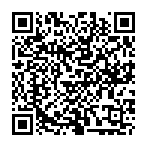
▼ Mostrar discusión.